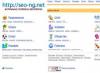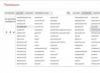نقطتي الساخنةهو برنامج لإنشاء نقطة اتصال WiFi آمنة وخاصة على جهاز كمبيوتر يعمل بنظام Windows أو كمبيوتر محمول. في الوقت نفسه ، يعمل مع كل من الشبكات المنزلية والعامة. للأمان ، يتم استخدام تشفير HTTPS. يدعم التطبيق واجهة سكانها ينالون الجنسية الروسية واللغة الإنجليزية ، وهي ميزة إضافية محددة.
مع برنامج MyHotSpot ، لا داعي للقلق بشأن المراسلات الشخصية ، لأن هذه المعلومات ستبقى غير مرئية لخدمات الويب الخارجية ومزود الاتصال. الأمر نفسه ينطبق على سجل زيارات المستخدم لصفحات الويب. بعد فتح هذا الموقع أو ذاك ، لا داعي للقلق من أن شخصًا ما سيكون قادرًا على رؤية هذه الإجراءات ، وستظل جلسة الويب مجهولة. كما تخضع حركة المرور الواردة والصادرة لتشفير قوي.
مميزات البرنامج:
- درجة عالية من الحماية للبيانات المرسلة والمستلمة ؛
- السرية التامة لمعلومات المستخدم ؛
- الوصول المطلق إلى جميع محتويات الشبكة ؛
- صد غزو التجسس من الخارج ؛
- القدرة على العمل مع كل من الاتصالات السلكية واللاسلكية ؛
- حماية جلسة الويب وتشفير البيانات عبر بروتوكول HTTPS.
بفضل البرامج التي تم إنشاؤها خصيصًا ، يتم تسهيل إجراء اكتشاف Wi-Fi والاتصال به ، بالإضافة إلى تنظيم نقطة وصول لاسلكية للإنترنت ، باستخدام كمبيوتر محمول فقط أو أي جهاز آخر متصل بالشبكة العالمية.
سيساعدك الدليل التالي على فهم التنوع الهائل لهذه التطبيقات وتعريفك بالتقنيات الأساسية للعمل معها.
المزايا والغرض الرئيسي من هذه البرامج
إنها توفر الراحة في العثور على نقاط اتصال Wi-Fi وتوصيلها وإنشائها.
عند تحليل وجود الشبكات اللاسلكية ، تكون هذه البرامج قادرة على تحديد استقرار الاتصالات تلقائيًا ، والفرز حسب قوة الإشارة المرسلة ، وما إلى ذلك.
يتم تزويد العديد من الأدوات المساعدة بقواعد البيانات التي يتم تحديثها بانتظام لنقاط الاتصال ، وهذا يسمح للمستخدم بالعثور بسرعة على شبكة Wi-Fi حتى عندما تكون خارج منطقة تغطيتها.
تسمح بعض التطبيقات حتى للمستخدم المبتدئ بإنشاء نقاط اتصال خاصة به بسهولة. كل ما هو مطلوب عادة من الشخص ، بالنقر فوق إنشاء نقطة ، وإعطائها اسمًا أصليًا.
تم تصميم الأدوات المساعدة ليس فقط للعمل على أجهزة الكمبيوتر التي تعمل بنظام Windows ، ولكن أيضًا على أنظمة Android و Windows Phone.
غالبًا ما يتم استخدامها في أجهزة الكمبيوتر المحمولة والهواتف الذكية ، حيث إنها مجهزة بالفعل بوحدات Wi-Fi مدمجة من قبل الشركة المصنعة.
لا يمثل تنشيطه مشكلة على الأجهزة المحمولة ، ولكن لتمكينه على جهاز كمبيوتر محمول ، تحتاج إلى معرفة بعض الفروق الدقيقة في طراز الكمبيوتر المحمول الذي تستخدمه.
كيفية تمكين محول Wi-Fi على جهاز كمبيوتر محمول؟
للاتصال بشبكة Wi-Fi على جهاز كمبيوتر محمول ، يجب عليك تنشيط الوحدة بمفتاح أو مجموعة مفاتيح.

 لتمكين محول wi-fi على جهاز كمبيوتر محمول ، يجب عليك القيام بما يلي:
لتمكين محول wi-fi على جهاز كمبيوتر محمول ، يجب عليك القيام بما يلي:

 يمكن استخدام مجموعات مختلفة من الأزرار. إذا لم يكن لديهم أنماط مميزة ، فمن المستحسن استعراض الخيارات من "F1" إلى "F12" ، بالطبع ، دون نسيان الضغط على الزر "Fn".
يمكن استخدام مجموعات مختلفة من الأزرار. إذا لم يكن لديهم أنماط مميزة ، فمن المستحسن استعراض الخيارات من "F1" إلى "F12" ، بالطبع ، دون نسيان الضغط على الزر "Fn".
تطبيق للاتصال بشبكة Wi-Fi "Maxidix Wifi Suite"
تمكنت هذه الأداة لمدة تقل عن أربع سنوات من كسب شعبية بين المستخدمين حول العالم.
العديد من هذه البرامج لا تحتوي على واجهة روسية ، ولا يوجد لدى Maxidix مثل هذا العيب.
 في كثير من الأحيان ، يفضل المبرمجون المحترفون هذا التطبيق المعين ، حيث يتيح لك التحكم بنسبة مائة بالمائة في اتصالات Wi-Fi.
في كثير من الأحيان ، يفضل المبرمجون المحترفون هذا التطبيق المعين ، حيث يتيح لك التحكم بنسبة مائة بالمائة في اتصالات Wi-Fi.
 بالإضافة إلى الوظائف الأساسية لاكتشاف الشبكات اللاسلكية والاتصال بها ، فهي قادرة على حساب حركة المرور المستهلكة.
بالإضافة إلى الوظائف الأساسية لاكتشاف الشبكات اللاسلكية والاتصال بها ، فهي قادرة على حساب حركة المرور المستهلكة.
 بفضل استخدام خوارزمية خاصة ، يستغرق إجراء الاتصال بشبكة Wi-Fi وقتًا أقل عدة مرات.
بفضل استخدام خوارزمية خاصة ، يستغرق إجراء الاتصال بشبكة Wi-Fi وقتًا أقل عدة مرات.
 يعرض البرنامج الموقع الجغرافي ، وله وظيفة تصدير واستيراد ملفات تعريف الشبكة ، وأكثر من ذلك بكثير.
يعرض البرنامج الموقع الجغرافي ، وله وظيفة تصدير واستيراد ملفات تعريف الشبكة ، وأكثر من ذلك بكثير. 
واي فاي
تبحث الأداة المساعدة عن شبكات للاتصال بشبكة Wi-Fi.
ميزتان رئيسيتان جعلتهما مشهورًا في جميع أنحاء العالم:
- يتم توزيع التطبيق مجانًا ؛
- تحتوي قاعدة بيانات الأدوات المساعدة على مئات الملايين من شبكات Wi-Fi حول العالم.
العيب الرئيسي للتطبيق هو عدم وجود واجهة روسية.
 حتى في حالة عدم وجود نقاط وصول متاحة داخل نصف قطر المستخدم ، يمكنه العثور بسرعة على أقرب نقطة له على الخريطة ، وعلى سبيل المثال ، الوصول إليها بسرعة بالمترو.
حتى في حالة عدم وجود نقاط وصول متاحة داخل نصف قطر المستخدم ، يمكنه العثور بسرعة على أقرب نقطة له على الخريطة ، وعلى سبيل المثال ، الوصول إليها بسرعة بالمترو.
 تسمح لك إعدادات التطبيق المرنة بتكييفها مع الاحتياجات المحددة للمستخدم.
تسمح لك إعدادات التطبيق المرنة بتكييفها مع الاحتياجات المحددة للمستخدم.
إذا كان الاتصال بالشبكة مطلوبًا طوال الوقت ، فيمكن عندئذٍ تشغيل الأداة المساعدة في وقت واحد مع اكتمال تحميل Windows على الكمبيوتر.
 سوف يحب الأشخاص الخارجون خيار "حالة الأصدقاء عبر الإنترنت". من خلاله ، سيعرف المستخدم دائمًا موقع أصدقائه ورفاقه ، أو بالأحرى ، إلى أي نقطة يرتبطون بها (يتم عرض النقطة على الخريطة).
سوف يحب الأشخاص الخارجون خيار "حالة الأصدقاء عبر الإنترنت". من خلاله ، سيعرف المستخدم دائمًا موقع أصدقائه ورفاقه ، أو بالأحرى ، إلى أي نقطة يرتبطون بها (يتم عرض النقطة على الخريطة).
هناك إصدارات من الأداة مصممة ليس فقط للعمل على جهاز كمبيوتر ، ولكن أيضًا على أنظمة تشغيل Windows Phone و Android.
مفتش Xirrus WiFi
إذا كنت بحاجة إلى رادار حقيقي للشبكات اللاسلكية ، فإن هذا البرنامج المجاني مجهز بأداة مضمنة مماثلة.
 يحلل التطبيق استقرار وسرعة الاتصال. يُطلب من المستخدم فقط النقر على المفاتيح الافتراضية المقابلة: "اختبار" و "اختبار السرعة".
يحلل التطبيق استقرار وسرعة الاتصال. يُطلب من المستخدم فقط النقر على المفاتيح الافتراضية المقابلة: "اختبار" و "اختبار السرعة".
 غالبًا ما يستخدم المستخدمون والمتخصصون المتمرسون هذه الأداة المساعدة لتحديد الموقع الأمثل لجهاز التوجيه.
غالبًا ما يستخدم المستخدمون والمتخصصون المتمرسون هذه الأداة المساعدة لتحديد الموقع الأمثل لجهاز التوجيه.
بفضل النتائج الدقيقة لتحليل جودة بث الإشارة اللاسلكية ، سيتم ضمان اتصال موثوق به بين نقطة الوصول ، على سبيل المثال ، تلفزيون ذكي أو كمبيوتر.
يفيد التطبيق أيضًا في تحديد موقع كاميرات المراقبة التي تستخدم قناة لاسلكية مع جهاز توجيه وجهاز كمبيوتر.
لسوء الحظ ، لا تحتوي جميع تعديلات التطبيق على قائمة باللغة الروسية.
 ومع ذلك ، فإن استخدام التطبيق ليس بالأمر الصعب حتى بدون معرفة لغة أجنبية.
ومع ذلك ، فإن استخدام التطبيق ليس بالأمر الصعب حتى بدون معرفة لغة أجنبية.
بعد النقر فوق "الرادار" ، تقوم الأداة تلقائيًا بتحليل الشبكات المتاحة ، ثم تزود مالك الكمبيوتر المحمول بقائمة بها في واجهة سهلة الاستخدام.
يمكن للمستخدم الوصول إلى المعلومات التفصيلية حول كل نقطة تم اكتشافها ، حتى قوة الإشارة والشركة المصنعة لجهاز التوجيه.
واي فاي MyPublic
إذا كنت بحاجة إلى إنشاء نقطة اتصال Wi-Fi ، فإن الأداة المساعدة MyPublicWiFi المجانية تقوم بعمل ممتاز.
قد يتوقف المستخدم فجأة عن العمل مع جهاز توجيه ، أو قد لا يمتلك بعض الأشخاص جهاز توجيه على الإطلاق. ومع ذلك ، فإن هذا لا يمنعهم من استخدام نقطة وصول Wi-Fi الخاصة بهم بنشاط على جهاز الكمبيوتر.
لتحقيق هذه الغاية ، ستحتاج إلى تنفيذ الإجراءات المتسلسلة التالية:

ملاحظة: قبل تشغيل الأداة المساعدة ، تحتاج إلى تمكين وحدة Wi-Fi للكمبيوتر المحمول باستخدام الإرشادات الواردة في الفقرة الأولى من هذا الدليل.

mHotspot
على غرار البرنامج السابق في غرضه ، يسمح لك بتحويل جهاز كمبيوتر إلى جهاز توجيه وحماية الشبكة برمز وصول ، لذلك لا داعي للقلق من اتصال شخص آخر بموارد المستخدم.
الأداة ليست سكانها ينالون الجنسية الروسية ، لكنها مجانية تمامًا.
 يتيح لك التطبيق ضبط العدد المسموح به لعملاء الشبكة يدويًا.
يتيح لك التطبيق ضبط العدد المسموح به لعملاء الشبكة يدويًا.
 يتم عرض معلومات حول المستخدمين المتصلين بالنقطة التي تم إنشاؤها في قسم "العملاء".
يتم عرض معلومات حول المستخدمين المتصلين بالنقطة التي تم إنشاؤها في قسم "العملاء".
 تعرض علامة التبويب "Hotspot" سرعات نقل البيانات واستقبالها.
تعرض علامة التبويب "Hotspot" سرعات نقل البيانات واستقبالها.
 كما ترى ، كل شيء بسيط ، لذلك ، على الرغم من واجهة اللغة الإنجليزية ، يمكن حتى للمبتدئين التعامل بسهولة مع تشغيل التطبيق.
كما ترى ، كل شيء بسيط ، لذلك ، على الرغم من واجهة اللغة الإنجليزية ، يمكن حتى للمبتدئين التعامل بسهولة مع تشغيل التطبيق.
ربط
برنامج آخر لإنشاء نقطة اتصال Wi-Fi. على الرغم من أنها مدفوعة ، إلا أنها تحظى بالعديد من المعجبين. لا تتطلب موارد الكمبيوتر المحمول وسهلة الإعداد.
بعد تثبيت الأداة المساعدة وتشغيلها ، سيتم عرض القائمة التالية.
 باستخدام 4 علامات تبويب ، يتم تكوين الأداة المساعدة.
باستخدام 4 علامات تبويب ، يتم تكوين الأداة المساعدة.
 يوصى بالدخول إلى علامة التبويب "الإعدادات" والنقر فوق "خيارات التشغيل".
يوصى بالدخول إلى علامة التبويب "الإعدادات" والنقر فوق "خيارات التشغيل".
 حدد المعلمات بناءً على التفضيلات الشخصية ، على سبيل المثال ، تنظيم التشغيل التلقائي للأداة المساعدة بعد تمهيد Windows ، وما إلى ذلك.
حدد المعلمات بناءً على التفضيلات الشخصية ، على سبيل المثال ، تنظيم التشغيل التلقائي للأداة المساعدة بعد تمهيد Windows ، وما إلى ذلك.
 في علامة التبويب "العرض" ، يمكنك تمكين عرض الإعلانات أو تعطيله.
في علامة التبويب "العرض" ، يمكنك تمكين عرض الإعلانات أو تعطيله.
 في علامة التبويب "خيارات ترجمة عنوان الشبكة" ، يمكن للمستخدمين المتقدمين إدخال بيانات محددة ، ومع ذلك ، يتم تكوين هذا بالفعل بشكل افتراضي لتحقيق الأداء الأمثل للتطبيق.
في علامة التبويب "خيارات ترجمة عنوان الشبكة" ، يمكن للمستخدمين المتقدمين إدخال بيانات محددة ، ومع ذلك ، يتم تكوين هذا بالفعل بشكل افتراضي لتحقيق الأداء الأمثل للتطبيق.
 توجد إعدادات إضافية في قسم منفصل "إعدادات متقدمة".
توجد إعدادات إضافية في قسم منفصل "إعدادات متقدمة".
 من خلال عنصر "اللغات" ، إذا لم يتم تثبيت "الروسية" ، فمن المستحسن تحديد ذلك للراحة. بعد ذلك ، سيتم تحويل واجهة التطبيق على الفور إلى سكانها ينالون الجنسية الروسية.
من خلال عنصر "اللغات" ، إذا لم يتم تثبيت "الروسية" ، فمن المستحسن تحديد ذلك للراحة. بعد ذلك ، سيتم تحويل واجهة التطبيق على الفور إلى سكانها ينالون الجنسية الروسية.
واي فاي MyPublicهي أداة مساعدة مجانية يمكنك من خلالها تحويل الكمبيوتر المحمول أو الكمبيوتر إلى نقطة اتصال WiFi.
وفقًا للمطورين أنفسهم ، يعد برنامج MyPublicWiFi مثاليًا لتنظيم الوصول إلى الشبكة في شقة أو غرفة فندق أو مكتب أو غرفة اجتماعات. يتم إنشاء نقطة اتصال Wi-Fi تلقائيًا بالكامل.
ميزات MyPublicWiFi:
- توزيع الوصول إلى الإنترنت عبر قناة اتصال Wi-Fi لاسلكية. يمكن لأي شخص يعرف كلمة المرور الاتصال بهذه النقطة: أقاربك وزملائك وأصدقائك.
- دعم تشفير WPA2. عند إنشاء نقطة وصول ، يوصى بإيجاد كلمة مرور معقدة بحيث يمكن للأشخاص الموثوق بهم فقط استخدام نقطة الاتصال الخاصة بك.
- مدمج (جدار الحماية). إنها أداة قوية وسهلة الاستخدام في نفس الوقت لمراقبة حركة المرور الصادرة. كما يسمح لك بتقييد الوصول إلى خوادم معينة. على سبيل المثال ، يمكن استخدامه لمنع تنزيل الملفات من مواقع معينة.
- حساب جميع إجراءات المستخدمين المتصلين بنقطة الوصول خلال جلسة العمل. بفضل هذه الميزة ، يمكن للمسؤول أو مالك "نقطة الاتصال" رؤية عناوين URL لجميع الصفحات التي تمت زيارتها من جهاز محمول.
- تسجيل. يتم تسجيل جميع إجراءات البرنامج في ملف نصي.
- حجم صغير. يزيد حجم ملف تثبيت تطبيق MyPublicWiFi عن 1 ميغابايت بقليل.
يكفي تنزيل MyPublicWiFi وتفعيل نقطة الاتصال في المساهمة "إعدادات"مع تحديد اسم الشبكة ونوع الشبكة وكلمة المرور. في مساهمة أخرى علامة تبويب العميلسيرى المستخدم قائمة بجميع الأجهزة المتصلة بنقطة الاتصال التي تم إنشاؤها.
لقطات البرنامج
تعرف على أفضل مجموعة من التطبيقات المجانية للكمبيوتر والكمبيوتر المحمول لإنشاء توزيع اتصال Wi-Fi. راجع الإرشادات الخاصة بإنشاء نقطة وصول بدون موجه وحل مشكلة تتعلق بمشكلة شبكة لاسلكية باستخدام برامج الجهات الخارجية.

إذا كان هناك واحد ، فإن الكمبيوتر المحمول الخاص بك يحتوي على وحدة Wi-Fi.
| صورة | اسم | وصف |
|---|---|---|
| راوتر واي فاي افتراضي | تطبيق يقوم بإنشاء جهاز توجيه من جهاز الكمبيوتر أو الكمبيوتر المحمول باستخدام إعدادات نظام الكمبيوتر لهذا الغرض. يمكنك الآن مشاركة شبكة Wi-Fi واستلامها مع الأجهزة الأخرى إذا كانت ضمن النطاق | |
| ربط | لا يشغل البرنامج مساحة كبيرة ويستخدم جهاز الكمبيوتر الخاص بك كنقطة اتصال Wi-Fi. مثبتة مجانًا ، تعمل فقط مع نظام التشغيل Windows 7 والإصدارات الأحدث ، ولا تتطلب أجهزة إضافية | |
| واي فاي MyPublic | سيقوم التطبيق بإعداد نقطة وصول بسرعة مع إمكانية الوصول إلى الإنترنت على جهازك. يقيد استخدام وظائف اتصال P2P الخاصة بحيث يمكن للمستخدم تصفح المواقع ومشاهدة مقاطع الفيديو بشكل مريح. تتطلب هذه الإجراءات وحدة Wi-Fi مضمنة. | |
| mHotspot | عند الاتصال بالإنترنت ، يمكن لهذا البرنامج إنشاء نقطة اتصال من جهاز Wi-Fi الخاص بك. سيساعدك الإعداد المريح والبسيط على التعامل بسهولة مع هذه الأداة. | |
| SwitchVirtualRouter | تقوم الأداة بعمل ممتاز في إنشاء وإدارة نقطة وصول افتراضية إلى الإنترنت. إعدادات ملائمة مدمجة لبدء وتعطيل شبكة Wi-Fi اللاسلكية. تم تطوير البرنامج خصيصًا لنظام التشغيل Windows | |
| بقعة الونشوت | إذا كان جهاز الكمبيوتر أو الكمبيوتر المحمول الخاص بك يحتوي على وحدة لاسلكية مضمنة لاستقبال ونقل الإنترنت ، فيمكنك تثبيت هذا التطبيق المجاني. باستخدام هذا البرنامج ، يمكنك إنشاء نقطة افتراضية للوصول إلى الإنترنت من خلال أجهزة أخرى عبر Wi-Fi |
وصف مفصل لـ Connectify
يستخدم البرنامج إمكانيات الوحدة الخاصة بك على جهاز كمبيوتر محمول لإنشاء نقطة وصول عامة إلى الإنترنت مع أدوات أخرى. يعمل مع Windows 7 والإصدارات الأحدث. يبسط إعدادات نظام التشغيل القياسية لمشاركة Wi-Fi ولا غنى عنه للاستخدام مع العديد من الأجهزة. إنه يحفظ المستخدمين من أسلاك جهاز التوجيه المتشابكة ، وإذا اتبعت إرشادات التثبيت والتوصيات الخاصة بالعمل ، فهذا بديل لا غنى عنه لأجهزة المودم باهظة الثمن.

كيفية تثبيت connectify

كيفية ضبط Connectify ليبدأ تلقائيًا
عند إعادة تشغيل الكمبيوتر ، سيظهر اختصار باسم البرنامج على سطح المكتب ، قم بتشغيله.
- في قائمة البرنامج في اللوحة العلوية ، انقر فوق "الإعدادات" وفي خيار "بدء التشغيل" ، قم بتنشيط مربع الاختيار. سيسمح لك ذلك بتشغيل البرنامج مع جهاز الكمبيوتر. لتعطيل الخدمات ، يمكنك استخدام عنصر "تعطيل الكل ..".

ملحوظة!في معلمة العرض ، يمكنك تنشيط الخدمات لعرض Connectify والاتصال به. وبالنسبة للمستخدمين المتقدمين ، توجد إعدادات في علامة التبويب خيارات متقدمة. لكن هذه الوظائف نشطة فقط في النسخة المدفوعة من البرنامج. تم تعطيلهم في الإصدار المجاني.
- انتبه إلى كتلة "جدار الحماية". يجب أن تكون خانات الاختيار نشطة.

يمكن للمستخدمين الأكثر خبرة استخدام عنصر "جهاز التوجيه السلكي" بدلاً من نقطة الوصول لتوزيع الإنترنت باستخدام وحدة التحكم.
ويمكنك أيضًا استخدام مكرر يعمل على تضخيم إشارة ومدى شبكة Wi-Fi.
- يمكنك الآن النقر فوق الزر "Launch Hotspot".
في شريط القائمة يوجد عنصر "عملاء". في ذلك ، يمكنك التعرف على الأجهزة المتصلة بنقطة الوصول اللاسلكية التي تم إنشاؤها إلى الإنترنت.

إذا أخطرك البرنامج بعدم وجود توزيع ، فتحقق من اتصالك بالإنترنت عن طريق تعطيل الأداة المساعدة. إذا كان الإنترنت يعمل ، فهناك احتمال أن تكون وحدة Wi-Fi على الكمبيوتر المحمول مفقودة. كيفية التحقق مما إذا كان الجهاز مثبتًا للاتصال اللاسلكي ، اقرأ في بداية المقالة.
وصف مفصل لـ WiFi Virtual Router

برنامج لا يتطلب وجود جهاز توجيه ومعدات إضافية مماثلة. ستحل وحدة Wi-Fi المدمجة محل هذه الأجهزة تمامًا ، ولكن بنصف قطر إشارة أصغر ومنطقة تغطية لتلقي اتصالات الإنترنت على الهاتف أو الجهاز اللوحي ، إلخ. باستخدام الأداة المساعدة WiFi Virtual Router ، سيقوم الكمبيوتر المحمول بتوزيع إشارة مثل نفس جهاز التوجيه ، باستخدام الوحدة المدمجة ومعلمات نظام الكمبيوتر.
المميزات والعيوب
| مزايا | عيوب |
|---|---|
| الحد الأدنى من الخيارات للإعداد (لإنشاء مكان عمل به وصول إلى Wi-Fi ، تحتاج إلى تحديد اسم النقطة ، وإدخال كلمة مرور وتنشيط اتصال الإنترنت) | البرنامج الطازج والخام ليس له دعم وضمانات. تم إصداره بواسطة الشركة المصنعة كإصدار تجريبي لم يعد ينذر بالخطر |
| مثبتة بدون برامج إضافية ولا تحتوي على إعلانات. لديه نسخة مجانية | قد يكون من الضروري ، بعد تثبيت هذا البرنامج ، تكوين الكمبيوتر للحصول على الوظيفة الصحيحة للأداة المساعدة |
| ليست هناك حاجة لشراء أي من المعدات الإضافية. لا تستهلك موارد النظام عند العمل مع التطبيق كثيرًا |
شاهد صور WiFi Virtual Router
وصف مفصل لـ MyPublicWiFi
أسرع إعداد لتوزيع الإنترنت من خلال جهاز كمبيوتر محمول مع برنامج اللغة الإنجليزية MyPublicWiFi هو بضع نقرات بالماوس. لا يتطلب البرنامج توصيل برامج إضافية ومعدات خارجية. التوافق: Windows 10، 8.1، 8، 7، Vista.

بعد التثبيت ، يجب تشغيل الأداة: انقر بزر الماوس الأيمن على الاختصار وحدد "تشغيل هذا البرنامج كمسؤول".
الواجهة البسيطة مقسمة إلى عدة لوحات:
- إدارة- مسؤول عن تكوين جدار الحماية. يستثني رموز مشاركة الملفات والتورنت لتحرير القنوات. يمكن تشغيل البرنامج مع نظام التشغيل عند بدء التشغيل ، في نفس القائمة ، تحتاج إلى تنشيط مربع الاختيار لهذا ؛
- عملاء- نافذة معلومات لمراقبة الأجهزة المتصلة بنقطة الوصول إلى الإنترنت التي أنشأها البرنامج ؛
- جلسة- نافذة وضع الإعدادات حيث يمكنك تعيين اسم ، وابتكار وإدخال كلمة المرور المرغوبة للاتصال اللاسلكي بالإنترنت. يمكنك أيضًا استخدام إمكانية اتصالات 3G / 4G إذا كان الكمبيوتر المحمول يدعم توصيل بطاقات Sim (في حالة سماح مشغل الهاتف المحمول للخدمة بتوزيع Wi-Fi).
المميزات والعيوب
| مزايا | عيوب |
|---|---|
| تحديثات البرنامج العادية | لا توجد طريقة لاستخدام أجهزة كمبيوتر محمولة مختلفة لإنشاء نقاط اتصال Wi-Fi متاحة. ينسب مطورو البرنامج هذا إلى التكوينات غير القياسية لوحدات الشبكة الموجودة في أجهزة الكمبيوتر المحمولة. |
| تعيين كلمة مرور على شبكة Wi-Fi لمنع اتصال طرف ثالث من قبل المستخدمين | تتوسع الأجهزة المدعومة مع التحديثات |
| الإعداد السريع لنقطة وصول لاسلكية | تعمل دائمًا كمتطلبات برنامج المسؤول |
| في خيارات اختيار واجهة اللغة ، الروسية مفقودة |
شاهد صور برنامج MyPublicWiFi
وصف مفصل لـ mHotspot
البرنامج له رخصة مجانية توافق عليها قبل التثبيت. يدعم خيارات معالجة التشفير المتعددة ، وهي مريحة وموثوقة لحماية اتصالك بالإنترنت. لن تنجح محاولات المهاجمين لاقتحام معلوماتك السرية. التوافق: Windows 10 ، 8.1 ، 8 ، 7. يحاول المطورون إرضاء المستخدمين قدر الإمكان ويبحثون الآن عن حل لتشغيل هذه الأداة على نظام التشغيل Ubuntu.

تحتوي اللوحة الرئيسية لواجهة البرنامج على معلومات نشطة باللغة الإنجليزية:
- معلومات حول حجم البيانات الواردة والصادرة:
- سرعة تلقي المعلومات وإعادتها عبر الإنترنت ؛
- عدد المستخدمين / الأجهزة المتصلة بنقطة اتصال Wi-Fi معينة
- في علامة التبويب "العملاء المتصلون" ، يمكنك معرفة المزيد حول العملاء المتصلين.
المميزات والعيوب
| مزايا | عيوب |
|---|---|
| يدعم صيانة 10 أجهزة في نفس الوقت | تأخير تحديثات البرنامج |
| إعداد وصول سريع للخدمة الذاتية وتلقائي لشبكة Wi-Fi مع إعداد كلمة المرور | |
| دعم للعمل مع بروتوكولات الإنترنت 3G و 4G و Lan في الخلفية |
شاهد صور برنامج mHotspot
وصف تفصيلي لـ SwitchVirtualRouter
قم بإنشاء نقطة اتصال Wi-Fi افتراضية "Hot Spot" باستخدام الأداة المساعدة SwitchVirtualRouter. سيؤدي عدم وجود جهاز توجيه إلى استبدال وحدة الإنترنت اللاسلكية المثبتة على الكمبيوتر المحمول. بعد تثبيت التطبيق وتكوينه ، يمكن استخدام الإنترنت بواسطة عدة أجهزة في وقت واحد من خلال وحدة Wi-Fi.

إعداد التطبيق بسيط للغاية.
- في الصفحة الرئيسية ، يمكنك تعيين وظائف العمل: بدء التشغيل مع تحميل نظام التشغيل وإضافة رمز إلى الدرج وغير ذلك الكثير.
- بعد تنزيل التطبيق ، حدد معلمات توزيع الإنترنت اللاسلكي لكي يعمل في الوضع التلقائي. كما يدعم البرنامج توزيع الإنترنت على عدة أجهزة في وقت واحد.
مزايا وعيوب SwitchVirtualRouter
| مزايا | عيوب |
|---|---|
| كمية صغيرة من البرنامج لا تتطلب تكاليف الموارد | تم تكوين البرنامج للعمل فقط مع إصدار Windows 7 و 8 |
| السيطرة على الأجهزة المتصلة | |
| وظيفة مدمجة لإيقاف تشغيل الكمبيوتر أو وضعه في وضع "Hibernation" |
شاهد صور برنامج SwitchVirtualRouter
تحياتي عزيزي القارئ! اليوم لدي مجموعة مختارة من البرامج لتوزيع Wi-Fi من جهاز كمبيوتر محمول أو كمبيوتر. دعنا ننتقل مباشرة إلى المراجعة.
أفضل البرامج
| اسم | التقييم من أصل 100 نقطة | وصلة |
|---|---|---|
| راوتر واي فاي افتراضي | 70 | تحميل |
| ربط | 71 | تحميل |
| واي فاي MyPublic | 73 | تحميل |
| mHotspot | 69 | تحميل |
| SwitchVirtualRouter | 64 | تحميل |
| بقعة الونشوت | 68 | تحميل |
| راوتر افتراضي | 60 | تحميل |
| واي فاي هوت سبوت الخالق | 68 | تحميل |
إذا واجهت مشاكل أثناء تثبيت أي من هذه البرامج ، فاتصل بالمطورين وقم بتنزيل أحدث إصدار.
مقدمة عن المشكلة
لقد نظرنا مرارًا وتكرارًا في مسألة توزيع Wi-Fi ، وأثبتنا منذ فترة طويلة أن أفضل طريقة للقيام بذلك على أي إصدار من Windows هي من خلال سطر الأوامر. في نظام التشغيل Windows 10 ، يمكنك إنشاء نقطة اتصال باستخدام طرق واجهة المستخدم الرسومية المضمنة. لكن لسبب ما ، يريد جميع الأشخاص نوعًا من البرامج المعجزة التي من شأنها أن تفعل الشيء نفسه ، ولكن من خلال واجهتها الجميلة.
هذا إجراء بسيط للغاية ، وهناك الكثير من البرامج في السوق يمكنها القيام بذلك. الغالبية العظمى منهم مجانية ، لأن ما يجب أن تأخذه إذا كنت تستطيع أن تفعل الشيء نفسه بسرعة بمفردك.
يتم توزيع البرامجواي فايتم تشغيل Fi فقطشبابيك. هذا ينطبق بشكل خاص علىشبابيكإكس بيWindows 7 و Windows 8 ، حيث لا توجد أدوات توزيع مضمنة. بالنسبة لأنظمة التشغيل الأخرى ، هناك مراجعات مقابلة على موقعنا.
المهام
لن أخوض في التفاصيل الخاصة بكل برنامج - فجميعهم لديهم نفس الوظيفة. تمكين - أدخل اسم الشبكة المراد إنشاؤها وكلمة المرور الخاصة بها وابدأ الشبكة. الجميع! ولكن إذا ظهرت فجأة بعض الرقائق والميزات لكل برنامج ، فسأخبرك بذلك. ولكن سيتم تقليص المراجعة بشكل أساسي إلى تعليق قصير ولقطة شاشة وفيديو حول الإعداد وهذا كل شيء.
تعمل البرامج على جهاز كمبيوتر محمول وجهاز كمبيوتر شخصي عند استخدام المحولات.
البرامج
الآن دعونا نلقي نظرة على كل برنامج. قبل الاستخدام ، تأكد من أن الكمبيوتر المحمول لديك مزود بشبكة Wi-Fi ويعمل بشكل صحيح. لا تُظهر بعض البرامج أعطال أثناء محاولة إنشاء نقطة وصول - قد يكون هذا سببًا لحدوث خطأ محتمل.
لن تحل معظم هذه البرامج محل جهاز التوجيه الكامل الخاص بك ، على الرغم من أنه يمكنك أيضًا البحث عن التطبيقات المعقدة التي تحول جهاز الكمبيوتر الخاص بك إلى جهاز توجيه كامل لأية مهمة. في الأساس ، هؤلاء مجرد "موزعين" على زر واحد. كيفية التثبيت ، لن أكتب - ستفهم ، ليس صغيرًا. بالمناسبة ، يمكنك العثور على نفس البرنامج في الإصدارات المحمولة ، ومن ثم يمكن تشغيله بدون تثبيت ، حتى من محرك أقراص فلاش USB.
1 راوتر واي فاي افتراضي
تحميل
برنامج صغير لشبكة Wi-Fi بإعدادات قياسية. حصل على نسبة موافقة 70٪ من جميع المستخدمين. مجاني بشكل مشروط ، ولكن يمكنك استخدامه دون مشاكل.
2 - ربط
تحميل

بالنسبة لي ، هذا هو البرنامج الأكثر شعبية لمثل هذا العمل. يتم استخدامه من قبل الجميع وفي كل مكان. مستوى المستخدم هو إبريق شاي كامل. نسبة الموافقة - 71٪. هناك إصدارات مدفوعة ومجانية ، لكن الوظائف الأساسية أكثر من كافية.
في الإصدار المجاني الأساسي ، عندما استخدمته ، كان من المستحيل تغيير اسم الشبكة - هكذا تعلن الشركة عن نفسها. هناك أيضًا إصدارات مدفوعة متقدمة مع دعم جدار الحماية ، ومشاركة 4G ، وأنماط الجسر والمكرر.
فيديو عن الاستخدام والإعداد:
3 - MyPublic WiFi
تحميل

أداة مجانية أخرى مع الحد الأدنى من الوظائف لأي مستوى مستخدم. من المزايا المثيرة للاهتمام - يوجد سجل منفصل بكل الصفحات التي تمت زيارتها والتي طلبها مستخدمو نقطة الوصول. بالطبع ، يمكنك استخدام برامج تحليل حركة المرور الاحترافية لهذا الغرض ، ولكن بالنسبة للمبتدئين ، قد تكون الوظيفة ممتعة بكل بساطة.
4 م
تحميل

موزع WiFi بسيط آخر. تطبيق مجاني تمامًا للمستوى الأساسي للمستخدم. الشيء الوحيد الذي يمكن تقييده هو عدد المضيفين المتصلين. لم يقدم المطورون أي مرشحات إضافية. ولكن هناك فرصة لوضع نفسك في موضوع الطرف الثالث. أنا فقط أتذكر "الصفر" مع رقائق البرامج الأولى ...
5-SwitchVirtualRouter
تحميل

6-WinHotSpot
تحميل


تلخيص لما سبق
إذا لم تغير رأيك بعد ، وما زلت لا ترغب في إعداد شبكتك بيديك ، فيمكنك استخدام أي برنامج لإنشاء نقطة وصول أعلاه. يتم تقديرها جميعًا من قبل الأشخاص ، ويتم فحصهم جميعًا ، والعمل. في حالة وجود أي مشكلة - اكتب عنها في التعليقات وحاول تنزيل برنامج آخر أو مجرد نسخة محدثة من الموقع الرسمي. على أي حال ، اكتب تعليقات ، لقد ساعدك ذلك أم لا. ربما يمكنك مساعدة الباحثين الآخرين!
بهذا تنتهي هذه المراجعة ، قم بتوزيع Wi-Fi ، إرضاء جيرانك ، استمتع بيوم جميل من موقع بوابة المعلومات الرائع لدينا!